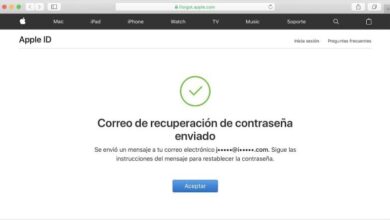Comment connecter un nouveau matériel à utiliser sur mon PC Windows 7? Guide étape par étape

Lorsque vous devez connecter un nouveau matériel pour l’utiliser sur votre PC Windows 7 , il vous sera pratique de lire cet article afin de ne pas faire d’erreurs.
En effet, nous vous expliquerons dans les prochains paragraphes quels sont tous les ports d’entrée de Windows 7 et quels périphériques peuvent y être utilisés . Cela vous aidera à identifier les connecteurs et à savoir comment installer n’importe quel élément.
Enfin, nous vous expliquerons étape par étape la procédure à suivre pour connecter un nouveau matériel . Mais ce n’est pas tout, vous pouvez également lire la solution lorsque W7 ne reconnaît pas un nouvel appareil.
Quels sont tous les ports d’entrée Windows 7 et quels périphériques peuvent être utilisés sur eux?

Les ports d’entrée sont des connecteurs généralement situés à l’arrière de votre ordinateur. Leur tâche est d’incorporer des informations à la carte mère via des câbles connectés au matériel ou aux périphériques, qui fonctionnent via un programme ou un pilote hébergé dans le système d’exploitation. Il n’y a pas seulement des ports d’entrée mais aussi des ports de sortie, dont la mission est similaire à celle du premier, mais ils diffèrent en fournissant les données à l’opérateur depuis la carte mère.
Ensuite, nous vous montrerons tous les ports d’entrée que vous pouvez trouver sur votre PC Windows 7:
port parallèle
C’est un connecteur d’entrée et de sortie qui se caractérise par l’envoi de données via 8 câbles qui transmettent les informations en même temps, de cette manière, il est possible de former un octet. Il est également désigné LPT1, car il est utilisé pour connecter l’imprimante en utilisant le format Line Printer Terminal.
COM
Aussi appelé port série , mais contrairement au modèle précédent dans lequel 25 broches peuvent être trouvées, dans ce connecteur le nombre de broches est de 9 . Il est utilisé dans les appareils qui doivent envoyer les informations en série. Par exemple, une souris.
USB
C’est l’un des plus utilisés aujourd’hui, car il peut transmettre des données à 12 et jusqu’à 480 Mb / s. La grande facilité de connexion des périphériques permet non seulement la transmission de données, mais également la distribution d’énergie électrique. Grâce à l’ USB, vous pouvez connecter une souris, une imprimante et même une Box TV.
HDMI

Grâce à ce port d’entrée, il transmet l’audio et la vidéo en haute qualité et de manière cryptée. C’est le remplacement du connecteur Euro et du RCA , vous pouvez donc connecter un téléviseur et un centre de son, entre autres. Son nom est l’acronyme de High Definition Multimedia Interface.
VACARME
Bien que ces connecteurs ne soient pas sur le marché depuis longtemps, il est possible que sur votre ordinateur Windows 7 vous trouviez ce port pour connecter le clavier . Son nom vient de la société qui l’a créé Deutsches Institut für Normung. Vous pouvez également trouver des MiniDIN, appelés PS / 2 , qui sont utilisés pour les moniteurs et les souris IBM.
RJ-45
Mieux connu sous le nom de port Ethernet , il se charge de connecter l’ordinateur au routeur via des câbles à paires torsadées . De cette manière, il est possible d’accéder à Internet et au panneau de configuration du routeur.
Câble d’alimentation
«MISE À JOUR
Voulez-vous connecter un nouveau matériel dans Windows 7 pour améliorer votre PC?
ENTREZ ICI
et apprenez tout de SCRATCH!»
Vous aurez besoin de ce port lorsque vous devrez connecter le CPU à une alimentation. Il dispose de 3 trous pour transporter la tension appropriée, un pour la ligne sous tension, l’autre pour le négatif et le restant pour la mise à la terre.
l’audio
Comme son nom l’indique, ces ports sont utilisés pour connecter des câbles qui fonctionnent avec l’ audio. Par conséquent, vous pourrez installer le microphone dans ce connecteur.
Apprenez étape par étape comment connecter un nouveau matériel à votre PC Windows 7 sans erreur
Ensuite, vous trouverez l’étape par étape que vous devrez faire pour connecter du nouveau matériel à votre PC sans faire d’erreur:
Branchez votre port
Pour connecter n’importe quel matériel à votre PC, vous devez être calme car vous ne casserez rien et vous ne ferez pas d’erreur dans le port où le câble doit passer. En effet, chaque connecteur ne s’insère que dans le bon port, vous devrez donc tester (doucement et sans appliquer de force ou de pression) si la forme et la taille du port correspondent à la languette de câble de votre matériel .
Un conseil que vous devez garder à l’esprit – cela se produit généralement dans les ports USB – est que si vous voyez une similitude de taille et de forme entre le port et le connecteur et que vous ne pouvez pas le brancher, essayez de le tourner à 180 ° et réessayez. Cela est dû au fait que les broches du connecteur sont situées sur un côté spécifique du format.
Installer le pilote
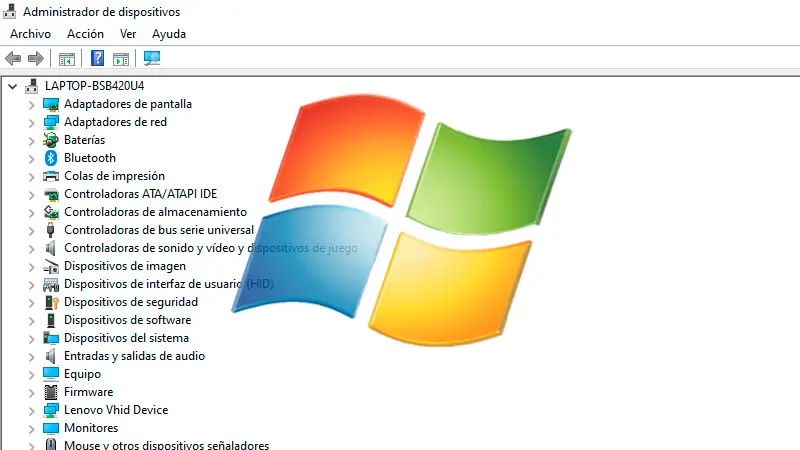
Comme nous vous l’avons déjà dit, le pilote est un programme spécifique pour chaque matériel ou périphérique que vous installez et qui est utilisé pour que le système d’exploitation le détecte et puisse le faire fonctionner. Pour cette raison, chaque fois que vous connectez un périphérique, vous devez installer son pilote pour qu’il fonctionne.
Nous vous montrerons ci-dessous le processus à suivre pour installer correctement tout type de pilote:
- Connectez l’appareil à votre PC.
- Attendez quelques minutes que Windows 7 reconnaisse le nouveau matériel. Vous remarquerez cette action car une affiche apparaîtra pour vous informer que le système d’exploitation a trouvé un nouvel élément. Il vous demandera si vous souhaitez installer le pilote manuellement ou en insérant un disque CD-DVD . Vous devez donc cliquer sur la première option.
- Ensuite , le système d’exploitation vous dira si vous souhaitez exécuter l’installation du pilote automatiquement, via Internet , ou le faire en mode manuel. Si vous choisissez la première option, vous devrez continuer les étapes de l’assistant.
- D’un autre côté, si vous choisissez d’installer le pilote manuellement , l’explorateur de fichiers s’ouvrira afin que vous puissiez choisir où vous avez enregistré le pilote. Dans ce cas, il est pratique de télécharger un pilote mis à jour.Il est donc recommandé d’aller sur le site Web du fabricant du matériel et de télécharger le pilote gratuitement.
Si le matériel est livré avec le CD-DVD d’installation , il vous faudra connecter tous les câbles, puis insérer le disque dans le lecteur. Cela ouvrira automatiquement l’assistant et poursuivra les étapes que le programme indiquera. Ne vous inquiétez pas, car dans ces processus, les étapes sont intuitives et faciles à comprendre.
Windows 7 ne reconnaît pas le nouveau périphérique Comment résoudre ce problème et d’autres erreurs liées au matériel?
Si, pour une raison quelconque, Windows 7 ne reconnaît pas un nouvel appareil, vous devrez suivre cette étape par étape pour résoudre l’erreur:
- Accédez au menu Démarrer de Windows.
- Cliquez sur Panneau de configuration .
- Ensuite , cliquez sur l’option Matériel et audio .
- Dans la nouvelle fenêtre, vous devez choisir l’outil Gestionnaire de périphériques . Dans cette interface graphique, vous trouverez le nom de votre ordinateur Windows 7 et tous les adaptateurs et pilotes dont vous disposez pour votre matériel.
- Pour détecter quel pilote génère une erreur , il vous suffit de regarder la fin du nom de chaque pilote. Si vous voyez une icône de signe d’avertissement , cela signifie que l’incompatibilité est générée par cet élément.
- Faites un clic droit sur le pilote avec le symbole d’avertissement.
- Choisissez l’option Mettre à jour le pilote .
- Windows vous demandera de mettre à jour ce donc automatique ou manuel. Pour la deuxième option, vous devez avoir le disque ou un fichier informatique.
Si vous avez des questions, laissez-les dans les commentaires, nous vous répondrons dans les plus brefs délais, et cela sera également d’une grande aide pour plus de membres de la communauté. Je vous remercie!